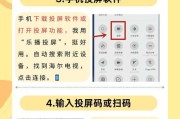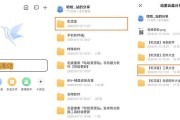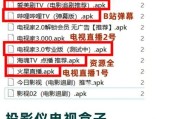随着智能电视盒子的普及,越来越多的家庭享受到了其带来的便利。然而,在长时间使用过程中,小米电视盒子可能会出现卡顿现象,影响用户体验。本文将为你详细解析小米电视盒子卡顿的原因,并提供一系列优化性能的方法,帮助你轻松解决这一问题。
一、理解卡顿的原因
1.硬件限制
小米电视盒子的硬件配置对于高清视频播放与多任务处理有限制。当硬件配置无法满足当前运行的应用程序需求时,就可能出现卡顿。
2.系统资源占用过高
长期使用后,系统中累积的缓存文件、残留文件增多,会占用大量系统资源。后台运行的应用程序也会消耗内存和CPU资源,导致卡顿。
3.过时的固件版本
小米电视盒子的固件版本若长时间未更新,可能会存在已知的性能问题或bug,这也会引起系统运行缓慢。
4.连接不稳定或网络速度慢
网络的不稳定或网速过慢会直接影响到电视盒子的流畅度,尤其是在流媒体播放时。
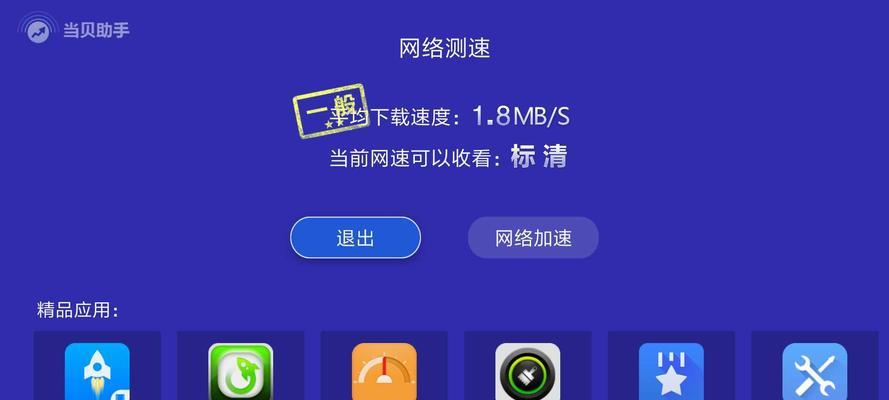
二、优化小米电视盒子性能的步骤
1.检查并升级固件
步骤一:进入设置
进入小米电视盒子的“设置”界面。
步骤二:选择“系统更新”
在设置菜单中找到“关于本机”,然后点击“系统更新”。
步骤三:检查更新
系统会自动检查是否有可用的固件更新,如果有,按照提示下载并安装更新。
2.清理缓存与释放内存
步骤一:清理应用缓存
进入“应用管理”,找到相应的应用程序,选择“清除缓存”。
步骤二:重启电视盒子
重启设备可以帮助释放占用的内存资源。
3.管理后台应用
步骤一:关闭不必要的后台程序
进入设置中的“应用管理”,关闭不需要后台运行的应用程序。
4.升级网络环境
步骤一:检查网络连接
确保电视盒子通过有线连接或高质量Wi-Fi接入网络。
步骤二:升级网络带宽
如果经常观看高清视频,考虑升级到更快的网络带宽。
5.关闭不必要的启动项和特效
步骤一:进入“开发者选项”
在设置中找到“关于本机”,连续点击“版本号”进入开发者模式。
步骤二:关闭动画效果
在“开发者选项”中关闭窗口动画、过渡动画和动画时长缩放等效果。
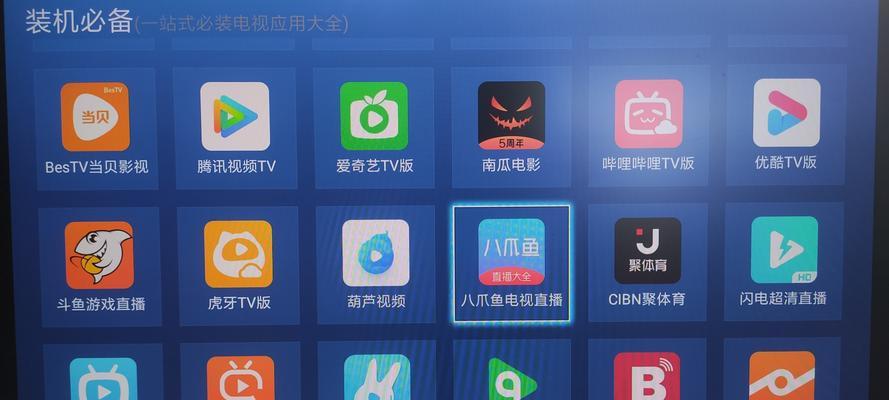
三、预防卡顿的长期策略
1.定期清理系统
定期进行系统清理,包括清除缓存文件和不必要的残留数据。
2.优化网络设置
合理配置网络设置,确保连接稳定并设置为最佳网络模式。
3.合理安装应用
避免安装过多不必要的应用程序,定期卸载长时间未使用的应用。
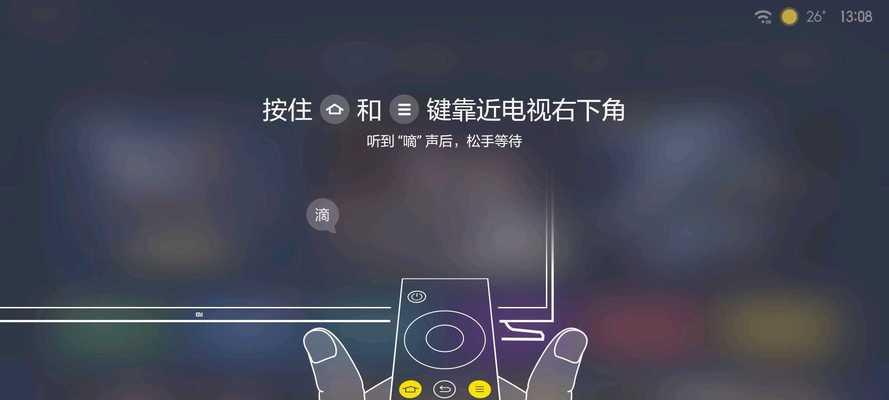
四、常见问题解答
问:如何判断小米电视盒子是否需要重启?
答:如果遇到盒子运行缓慢或应用无响应,可以尝试重启。
问:电视盒子升级固件后性能会提升多少?
答:升级后,可以解决已知的问题和bug,提升系统稳定性和性能。
问:如何避免因系统资源占用过高导致的卡顿?
答:通过定期清理缓存、关闭后台应用、优化启动项和动画效果等方法,可以有效减少资源占用。
五、结论
卡顿问题可能由多种原因引起,但通过上述步骤进行检查和优化,你将能够显著提升小米电视盒子的性能。坚持定期维护,你的电视盒子将能够持续为你和你的家人提供畅快淋漓的观影体验。
标签: #电视盒子